发布时间:2022-12-12 16: 25: 32
品牌型号:华硕K555L
系统:Windows10系统64位
软件版本:EasyRecovery Professional
在日常的工作和学习过程中,我们难免会出现失误,一不小心就删除了某些重要的数据和文件。但删除后,却发现它们并没有出现在回收站中,而直接被清除了,这个时候,我们该怎么办呢?下面,小编就以“误删除数据回收站没看到怎么办,误删除数据怎么恢复回来”这两个问题为例,带大家来了解一下,如何恢复误删除的数据文件。
一、误删除数据回收站没看到怎么办
有的时候,当我们使用删除命令清除那些废弃的电脑文件时,会发现它们并没有出现在回收站中,这是怎么回事呢?
其实,这是因为系统默认帮我们执行了清空操作,直接清除的回收站中的预留文件。针对这种情况,如果想要找回这些文件,就需要使用数据恢复软件进行一定的恢复操作了。
而市面上的数据恢复软件种类繁多,质量也层次不齐。下面,小编就向大家介绍几款较为常见的数据恢复软件,并为大家讲解一下他们之间的差别。
1.Disk Recovery
Disk Recovery是一款体积小巧的数据恢复工具,操作便捷,易于安装,同时能够快速匹配各版本的windows系统。不过,它也存在一定的缺陷,就是在文件恢复的过程中,可能会出现扫描失误、运行不彻底等现象,导致用户的体验感较差。
2.电脑管家数据恢复
在电脑管家底部的工具箱中,有一款数据恢复的小工具,这款工具不需要提前安装,点击就可以使用。但在实际的恢复过程中,存在一定的时间局限性,只能恢复七天以内丢失的数据。
3.EasyRecovery
EasyRecovery是一款专业的数据恢复软件,能够解决多种数据丢失问题。软件的兼容性强,能够连接电脑、硬盘、磁盘、U盘、存储卡等多种数据存储设备,可恢复的数据类型多达百余种,功能十分强大。同时,这款软件的操作界面也十分简洁,即使是电脑小白也能快速上手。
由此可见,EasyRecovery作为一款专业的数据恢复软件,是值得大家信赖的。
二、误删除数据怎么恢复回来
想找回那些误删除的数据文件,就需要使用数据恢复软件了。下面,小编就以EasyRecovery这款软件为例,来向大家演示一下,如何恢复那些误删除的数据信息。
1.选择数据类型
安装并打开EasyRecovery后,需要选择待恢复文件的数据类型。可以直接勾选上方的“所有数据”。选择完成后,点击底部的“下一个”命令。
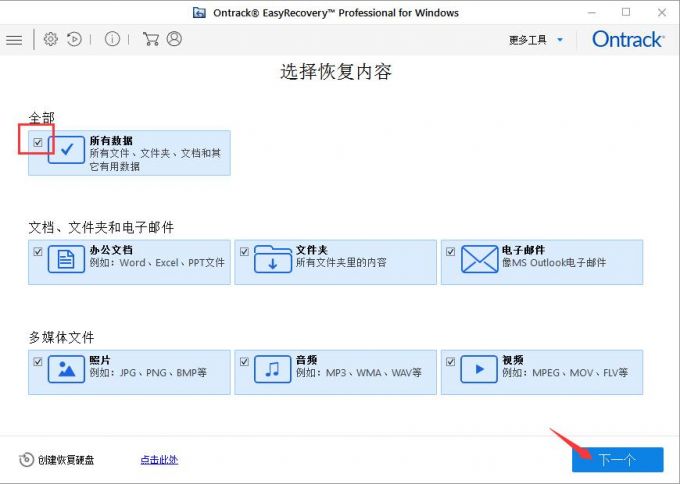
2.选择恢复位置
进入从恢复界面后,需要选择待恢复文件的存储位置。可以点击上方的“选择位置”命令,在弹出的文本框中,定位到数据的原始储存位置。也可以在“已连接硬盘”一栏中,勾选该文件的原始储存盘。选择完成后,点击底部的“扫描”命令,开始进行数据分析。

3.文件扫描过程中
如图3所示,文件扫描的过程中,会弹出对应的提示窗口,其中包括文件扫描的位置、时间以及文件数等信息。

4.成功完成扫描
扫描完成后,也会弹出相应的窗口。关闭该窗口,开始执行数据恢复的操作。

5.查找文件夹
如图5所示,扫描所得的文件夹会以“树状视图”的形式排列在界面左侧。依次点开视图的子文件夹,可以查看所有的数据文件。

6.搜索文件
通过界面右侧的文件展示区域,可以查看数据的详细内容,其中包括文件的大小、名称、位置、修改时间等信息。通过上方的搜索框,输入想要恢复的文件名称,就可以直接定位到该文件了。

7.恢复文件
找到想要进行恢复的数据后,勾选该文件,并点击底部的“恢复”命令,就可以找回这些数据了。

以上,就是“误删除数据回收站没看到怎么办,误删除数据怎么恢复回来”这两个问题的回答了。如果大家想了解更多关于数据恢复的使用教程,可以访问EasyRecovery的中文网站,也可以下载并试用这款软件,在实际的操作过程中,体验它真正的魅力。
作者:吴朗
展开阅读全文
︾